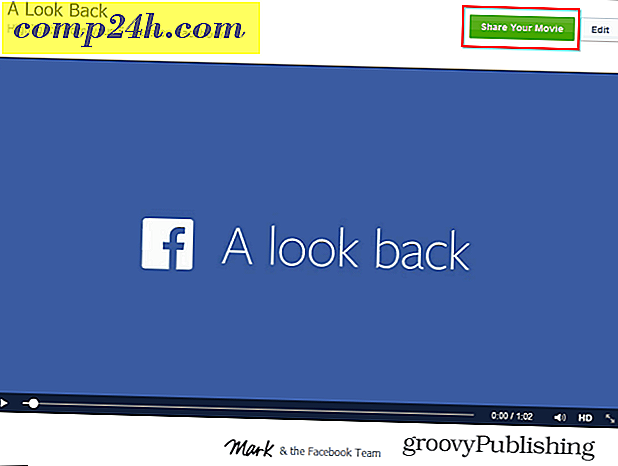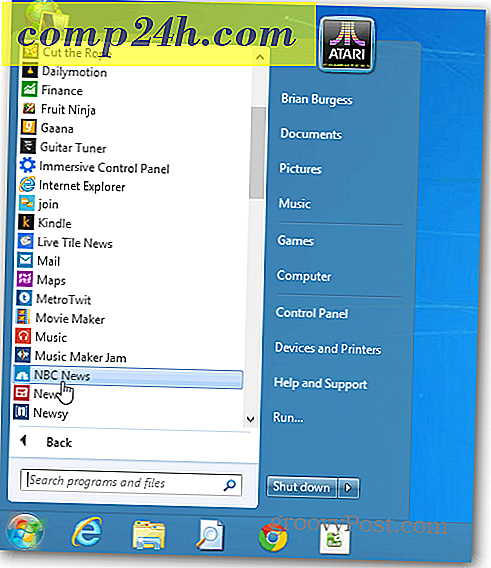Apple OS X: So finden Sie die IP-Adresse Ihres Routers
Wenn Sie Probleme mit dem lokalen Netzwerk haben oder die Portweiterleitung konfigurieren müssen, müssen Sie sich bei Ihrem Router anmelden, um Abhilfe zu schaffen. Dazu müssen Sie in der Lage sein, die IP-Adresse Ihres Routers zu finden. So funktioniert es in Apples OS X.
Starten Sie zuerst die Systemeinstellungen aus dem Dock.

Das Fenster Systemeinstellungen wird geöffnet. Klicken Sie unter der Spalte Internet & Drahtlos auf das Symbol Netzwerk.

Als nächstes wählen Sie die Netzwerkschnittstelle, die Ihr Mac verwendet. Hier habe ich Ethernet gewählt. Die IP-Adresse Ihres Routers wird hier angezeigt.

Wenn Sie auf Erweitert klicken, finden Sie die IP-Adresse des Routers unter TCP / IP. Hier finden Sie auch zusätzliche Informationen zur Verbindung, falls Sie diese benötigen.

Wenn Sie nicht durch die GUI klicken möchten, verwenden Sie einfach das Terminal. Starte das Terminal und tippe : netstat -nr | grep default und drücken Sie Enter. Die IP-Adresse des Routers wird unterhalb des Befehls angezeigt.

Öffnen Sie nun Ihren Standardbrowser. Geben Sie die IP-Adresse in die Adressleiste ein.
Einloggen. Zeit zum Starten der Konfiguration der Einstellungen.